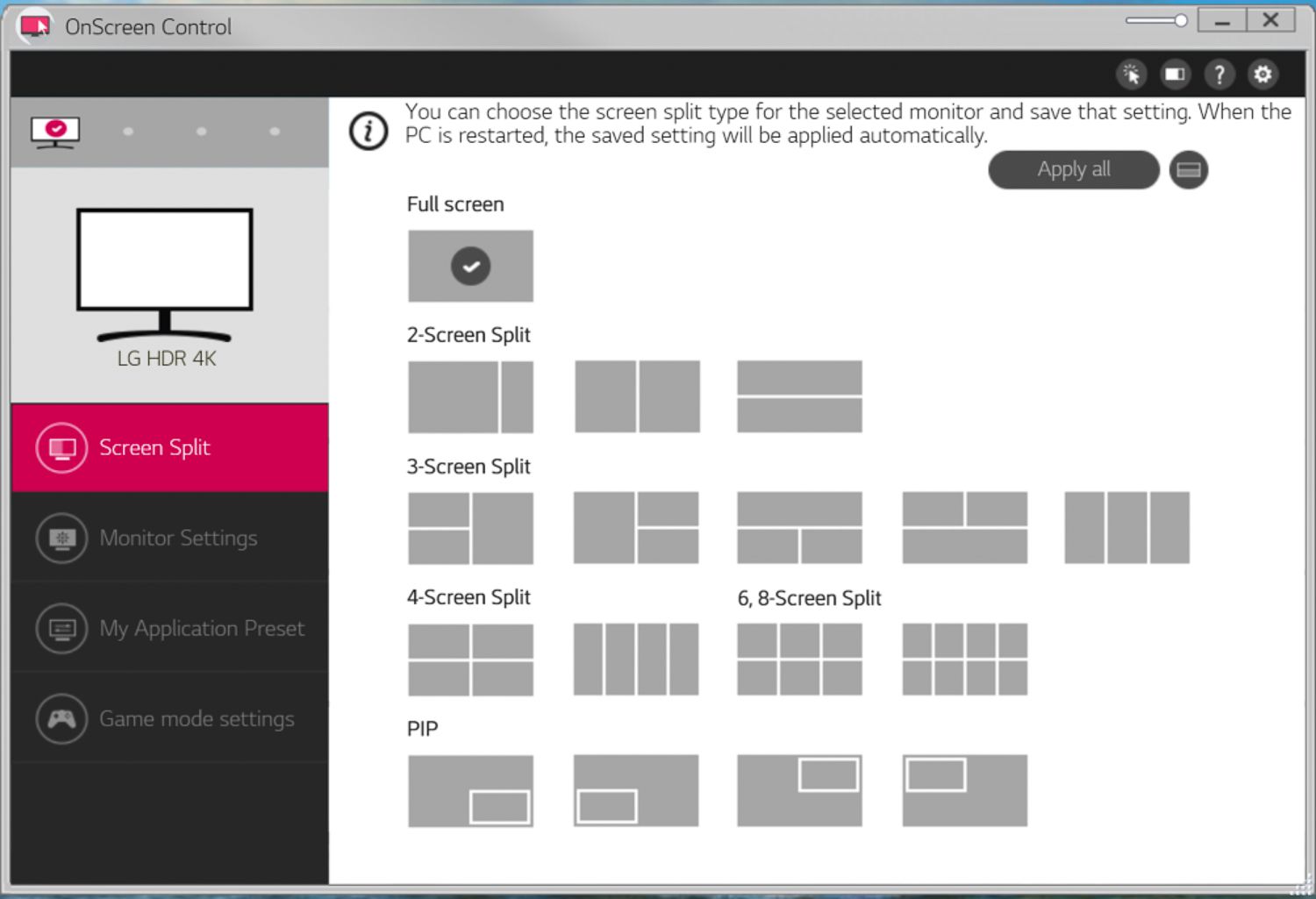
أصبح تعدد المهام جزءًا من الحياة في عالم اليوم الرقمي. نريد جميعًا تحقيق المزيد في وقت أقل ، وقد تطورت أجهزتنا لتلائم هذا الطلب. تلفزيونات LG، على سبيل المثال ، قم بتوفير تطبيق Multi-View الذي يسمح لك بتقسيم الشاشة وعرض عنصرين في نفس الوقت. يتيح لك تطبيق Multi-View لأجهزة تلفزيون LG مشاهدة فيلم أثناء تصفح الإنترنت أو مشاهدة لعبة رياضية أثناء قراءة الأخبار. سيوضح هذا المنشور كيفية تقسيم الشاشات على تلفزيون LG باستخدام تطبيق Multi-View.
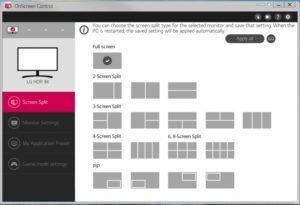
ما هو تطبيق Multi-View على تلفزيون LG؟
يتيح لك تطبيق Multi-View على تلفزيونات LG تقسيم الشاشة ومشاهدة عنصرين في نفس الوقت. لديك خيار مشاهدة القنوات التلفزيونية أو بث المحتوى أو تصفح الإنترنت أو حتى توصيل هاتفك أو جهازك اللوحي وعرض محتواها على نفس الشاشة. باستخدام Multi-View ، يمكنك تغيير حجم كل شاشة وموضعها والتنقل بسهولة بين مجموعات المحتوى المختلفة.
كيفية الوصول إلى Multi-View على تلفزيون LG؟
اتبع هذه الخطوات البسيطة لتشغيل تطبيق Multi-View على تلفزيون LG الخاص بك:
- الخطوة 1: قم بتشغيل تلفزيون LG الخاص بك وانقر فوق زر الصفحة الرئيسية على جهاز التحكم عن بُعد.
- الخطوة 2: انتقل إلى قسم التطبيق واختر تطبيق Multi-View.
- الخطوة 3: ستظهر قائمة تحتوي على خيارات مثل مشاهدة القنوات التلفزيونية والمواد المتدفقة، تصفح الانترنتأو توصيل هاتفك أو جهازك اللوحي.
- الخطوة 4: اختر الخيار المطلوب ثم اتبع الإرشادات التي تظهر على الشاشة لتقسيم الشاشة.
كيفية تقسيم الشاشة على تلفزيون LG باستخدام تطبيق Multi-View؟
بعد فتح تطبيق Multi-View على تلفزيون LG الخاص بك ، يمكنك تقسيم الشاشة ومشاهدة عنصرين في وقت واحد عن طريق القيام بما يلي:
- الخطوة 1: على الجانب الأيسر من الشاشة ، حدد المحتوى الذي ترغب في مشاهدته.
- الخطوة 2: على الجانب الأيمن من الشاشة ، حدد المحتوى الذي تريد مشاهدته.
- الخطوة 3: باستخدام جهاز التحكم عن بعد ، اضبط حجم وموضع كل شاشة.
- الخطوة 4: في جهاز التحكم عن بعد ، اضغط على زر موافق لحفظ الإعدادات وبدء المشاهدة.
نصائح وحيل لاستخدام Multi-View على تلفزيون LG
فيما يلي بعض المؤشرات لمساعدتك في تحقيق أقصى استفادة من تطبيق Multi-View على تلفزيون LG الخاص بك:
- تخصيص حجم وموضع كل شاشة: يمكنك تغيير حجم وموضع كل شاشة لتناسب احتياجاتك. اسحب كل شاشة وأفلتها لتكبيرها أو تصغيرها باستخدام جهاز التحكم عن بُعد.
- التبديل بين مجموعات مختلفة من المحتوى: يمكنك التبديل بين مجموعات المحتويات المختلفة عن طريق الضغط على الزر "موافق" في جهاز التحكم عن بُعد وتحديد خيار مختلف.
- استخدم ميزة التركيز الصوتي: يمكنك استخدام وظيفة التركيز الصوتي لتحديد صوت الشاشة الذي تريد سماعه. حدد الشاشة التي تريد سماع الأصوات منها واضغط على زر التركيز الصوتي في جهاز التحكم عن بُعد.
- قم بتوصيل هاتفك أو جهازك اللوحي: قم بتوصيل هاتفك أو جهازك اللوحي بتلفزيون LG لعرض محتواه على نفس الشاشة. ما عليك سوى اختيار خيار Connect Your Phone أو Tablet واتباع التعليمات التي تظهر على الشاشة.
الأسئلة الشائعة
ما هي طرازات تلفزيون LG التي تشتمل على تطبيق Multi-View؟
يتوفر تطبيق Multi-View على عدد محدود من طرز تلفزيون LG ، بما في ذلك طرز OLED و NanoCell.
هل يمكنني استخدام Multi-View لمشاهدة قنوات مختلفة على كل شاشة؟
نعم ، يمكنك استخدام Multi-View لمشاهدة قنوات مختلفة على كل شاشة. ما عليك سوى اختيار قناة تلفزيونية وتحديد قناة مختلفة لكل شاشة.
هل يمكنني استخدام Multi-View لبث المواد على كلتا الشاشتين؟
نعم ، يمكنك استخدام Multi-View لبث المعلومات على كلتا الشاشتين. ما عليك سوى اختيار خيار البث والمحتوى الذي تريد عرضه على كل شاشة.
هل يمكنني استخدام Multi-View مع تطبيقات غير تلك المدرجة؟
لا ، Multi-View متوافق فقط مع التطبيقات المدرجة في منطقة التطبيق. ومع ذلك ، يمكنك توصيل هاتفك أو جهازك اللوحي ومشاهدة محتواه على نفس الشاشة.
هل يمكنني تغيير حجم وموضع كل شاشة بمجرد أن أبدأ المشاهدة؟
نعم ، يمكنك استخدام جهاز التحكم عن بعد لتغيير حجم وموضع كل شاشة في أي لحظة. ما عليك سوى الضغط على الزر "موافق" وتحديد الشاشة المراد تعديلها.
كيفية تثبيت تطبيق LG Multi-View
يعد إعداد تطبيق Multi-View على تلفزيون LG عملية مباشرة يمكن إنجازها في غضون دقائق. إليك كيفية تثبيت تطبيق Multi-View على تلفزيون LG:
- قم بتشغيل تلفزيون LG الخاص بك واستخدم جهاز التحكم عن بعد للضغط على زر "الصفحة الرئيسية".
- انتقل إلى قسم "التطبيقات" في الشاشة الرئيسية واختر "عرض متعدد".
- حدد مصدرًا لكل شاشة. هناك قنوات تلفزيونية ومنافذ HDMI وتطبيقات مدمجة مثل Netflix و Amazon Prime Video للاختيار من بينها.
- باستخدام جهاز التحكم عن بعد ، يمكنك تغيير حجم وموضع كل شاشة. يمكن استخدام مفاتيح الأسهم لتحريك شاشات العرض ، ويمكن استخدام الزر "موافق" لتغيير الحجم.
- بمجرد إعداد تطبيق Multi-View ، يمكنك التبديل بين المصادر المختلفة وضبط الشاشات حسب الحاجة.
وفي الختام
يعد تطبيق Multi-View لتلفزيون LG طريقة ممتازة للقيام بمهام متعددة وعرض شيئين في نفس الوقت. يتيح لك Multi-View مشاهدة فيلم أثناء تصفح الإنترنت أو لعبة رياضية مع مراقبة الأخبار. يمكنك تقسيم الشاشة على تلفزيون LG وتغيير حجم وموضع كل شاشة باتباع الطرق الواردة في هذه المقالة. لذا ، لماذا لا تعطيه فرصة؟






اترك تعليق